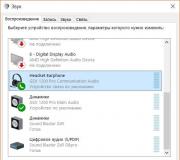Automatsko postavljanje BIOS-a na računalu. Kako otvoriti napredni bios ili napredni način rada
Tema: Pokretanje uslužnog programa za postavljanje CMOS-a
Svrha nastave: -Znajte svrhu uslužnog programa za postavljanje CMOS-a i svrhu programskih odjeljaka
- moći pokrenuti program CMOS Setup Utility
Znati se kretati svrhom kontrolnih tipki.
Oprema: Pentium PC
Kratki teorijski podaci.
Uslužni program za postavljanje CMOS-a
Govorimo o programu koji vam omogućuje da konfigurirate najvažniju komponentu bilo kojeg računala - matičnu ploču (točnije, sve čvorove, u skupu njegovih komponenata). Budući da je bilo koja matična ploča zapravo glavna jedinica računala, sposobnost upravljanja njezinim načinima rada vrijedna je posebne pozornosti.
Program koji korisniku računala omogućuje pristup postavkama niske razine naziva se CMOS Setup Utility, odnosno uslužni program za promjenu sadržaja CMOS memorije. Nerijetko možete pronaći naziv BIOS Setup.
Pokretanje uslužnog programa za postavljanje CMOS-a
1. Pokretanje programa CMOS Setup Utility moguće je samo u trenutku pokretanja računala nakon uključivanja ili ponovnog pokretanja (slika 4.1).
To je učinjeno iz praktičnih razloga, jer prilagodba komponenata matične ploče zahtijeva određenu razinu obuke od korisnika. Ovaj pristup može barem smanjiti vjerojatnost slučajnog pokretanja programa za postavljanje BIOS-a.
Prilično je teško u potpunosti osigurati postavke računala na niskoj razini od "nestašnih" ruku i nema velike potrebe, jer servisni centri trebaju od nečega živjeti.
2. Pomoću tipke možete pokrenuti program koji se razmatra na računalu iz natpisa prikazanog na zaslonu monitora u roku od jedne do tri sekunde od trenutka kad se slika pojavi (slika 4.1).
Najčešći ključ koji se koristi za pokretanje CMOS programa za postavljanje je ... Također možete koristiti istoimenu tipku koja se nalazi na numeričkoj tipkovnici, a koja može imati i puna i skraćena imena.
Sada točno o tome kada trebate pritisnuti tipku za pokretanje programa. Ovdje nema određenog pravila, jer se ulazak u program različito vrši na različitim modelima ploča. Na nekim se računalima program pokreće odmah nakon pritiska određene tipke ili kombinacije tipki. Na drugim osobnim računalima možete se susresti s opcijom kada se program uslužnog programa za postavljanje CMOS-a pokrene tek nakon dovršetka definicije pogona (disketni pogon, tvrdi diskovi i CD-ROM pogoni).
Općenito, ima smisla pritisnuti bilo koju tipku tek nakon inicijalizacije tipkovnice. O tome svjedoči i jednokratna kratkotrajna aktivacija sva tri indikatora na tipkovnici, nakon čega jedan od njih obično ostaje uključen (Num Lock), a ostali se gase.
Danas, uz stalno povećanje brzine centralnih procesorskih jedinica, ulazak u program CMOS Setup Utility postaje sve problematičniji, jer je prilično teško uhvatiti trenutak kada treba pritisnuti potrebnu tipku, pa se može preporučiti sljedeća metoda. Čim je tipkovnica spremna za rad, odnosno inicijalizirana, pritisnite "magičnu" tipku u intervalima ne dužim od jedne sekunde, čak i češće. U ovom slučaju maksimum koji vam prijeti je prelijevanje međuspremnika tipkovnice, o čemu će se čuti zvučni signali koje će zvučnik sustava oglašavati pri svakom sljedećem pritisku tipke.
Tipke za upravljanje
Do danas se set upravljačkih tipki u programu CMOS Setup Utility više-manje etablirao (slika 4.2). Najčešće korištene kombinacije su:
□
□
□
□

□
□

□
□
□
□
Keys tipke sa strelicama<> i<↓> - omogućuju vam odabir željenog odjeljka, dalje unutar odjeljka istim tipkama možete odabrati opciju za promjenu i vrijednost unutar prozora koji se otvara (osim AMI BIOS-a, gdje se tipke tradicionalno koriste Keys tipke sa strelicama<> i<> - imaju isto značenje, ali rade samo ako je moguće pomicanje kursora vodoravno; □ □ <–> i<+> - slično pritisku tipki □ □ □ Dijelovi programa Svi BIOS-ovi parametri dostupni korisniku raspoređeni su u nekoliko odjeljaka (slika 4.7.), Od kojih svaki sadrži niz funkcija istog tipa koje mogu utjecati na rad određenog čvora osobnog računala. Standardno postavljanje CMOS-a Takozvane standardne postavke računala. Opcije u ovom odjeljku omogućuju vam postavljanje osnovnih podataka o sustavu za neki hardver (poput tvrdih diskova, disketa), kao i postavljanje datuma i vremena sustava. Tu je i informativni prozor koji prikazuje količinu memorije instalirane u računalo. Ako je BIOS u prethodno radnom sustavu, tada vam parametri ovog odjeljka, najvjerojatnije, više neće trebati. Međutim, ako se baterija koja napaja CMOS memorijski čip isprazni ili ako postoji bilo koji drugi kvar koji je doveo do gubitka podataka, vjerojatno ćete morati ponovno postaviti sve potrebne konfiguracijske vrijednosti. Potreba za tim također se može pojaviti prilikom promjene hardverske konfiguracije. U kasnijim verzijama ovaj je odjeljak preimenovan. Dobilo je ime Glavni i sadrži još nekoliko dodatnih parametara. Na primjer, stavke za postavljanje lozinke za ulazak u instalacijski program i za pokretanje sustava. Postavljanje značajki BIOS-a Parametri odjeljka omogućuju vam definiranje načina rada sustava. Uključuju: postupak početnog testiranja, redoslijed pokretanja sustava (redoslijed ispitivanja uređaja zbog prisutnosti zapisa pokretanja), načine rada tipkovnice i miša, rad predmemorije i još mnogo toga. U kasnijim verzijama dobio je ime Čizma. Postavljanje značajki čipova Opcije u ovom odjeljku omogućuju vam prilagodbu rada čipsa matične ploče. Korištenje ovih opcija može značajno utjecati na performanse vašeg računala. Većina vrijednosti odjeljaka postavlja brzinu konfiguracijskih komponenata u odnosu na frekvenciju matične ploče (za procesor je ovo vanjska frekvencija). Može imati ime Napredno postavljanje čipseta ili jednostavno Napredna. Postavljanje upravljanja napajanjem Postavke koje definiraju načine upravljanja energijom i načine uštede energije. Omogućuje vam definiranje uvjeta za prebacivanje računala u način mirovanja i uvjeta za izlazak iz njega. Može imati ime Vlast. PnP / PCI konfiguracija Odjeljak sadrži postavke koje vam omogućuju konfiguriranje detalja o raspodjeli računalnih resursa između kartica za proširenje (prekidi, DMA kanali, I / O priključci). Učitaj zadane postavke BIOS-a Može se prevesti kao "učitavanje zadanih zadataka BIOS-a". Odabirom ove stavke u programu za instalaciju možete učitati najsigurnije vrijednosti za sve postavke BIOS-a u slučaju znakova nestabilnog rada računala. Na primjer, zbog promjena u nekim postavkama koje kontroliraju rad memorije ili čipseta. U ovom slučaju nije uvijek moguće jednoznačno utvrditi stvarni razlog nestabilnog rada. Ova je opcija poželjnija kada je "lutanje" kroz odjeljke instalacijskog programa uzrokovalo zamrzavanje računala tijekom sljedećeg pokretanja. "Zadani" parametri zapisuju se u posebno nepisljivo područje u BIOS-u proizvođača matične ploče i imaju najsigurnije vrijednosti za određeni model matične ploče. To su maksimalne vrijednosti latencije, onemogućavanje predmemoriranja i sjenčanja memorije, prijenos frekvencije sistemske sabirnice u uobičajeni način itd. Vratite zadane postavke BIOS-a, učitajte nakon neuspjeha. Učitaj početne postavke Postavljanje vrijednosti navedenog odjeljka, koje je proizvođač prihvatio kao najoptimalnije. Da biste odabrali odjeljak, samo postavite kursor na njega i pritisnite tipku □ Učitaj turbo zadane postavke Stavka vam omogućuje učitavanje optimiziranih vrijednosti za većinu parametara BIOS-a. Odnosno vrijednosti koje vam omogućuju da maksimalno iskoristite mogućnosti dostupnog hardvera. Primjerice, postavljena je maksimalna podržana frekvencija sustava! sabirnice, minimalne vrijednosti latencije pri radu s RAM-om itd. □ Integrirana periferna oprema Odjeljak sadrži parametre koji određuju načine rada ugrađenih kontrolera. Neke verzije BIOS-a nemaju ovaj odjeljak, ali parametri dostupni u njemu sigurno će biti u nekom drugom odjeljku. □ Postavljanje lozinke Stavka vam omogućuje postavljanje lozinke za ulazak u instalacijski program i za pokretanje računala. Može imati ime Korisnička lozinka, nadzornička lozinka, promjena lozinke. □ Uslužni program za tvrdi disk Iz naziva je jasno da odjeljak sadrži programe za rad s tvrdim diskovima. U pravilu se radi o programima za niskorazinsko formatiranje diskova koji nisu SCSI. U modernom BIOS-u ova je stavka preimenovana u HDD niskog formata... Koristi se kada su drugi lijekovi nedjelotvorni. Nakon pojave tvrdih diskova većih od 10 GB, ova stavka više nije bila uključena u BIOS, ne samo zato što su svi pogoni formatirani u tvornici, već i zbog ogromne količine vremena potrebnog za formatiranje velikih nizova na niskoj razini. □ Automatsko otkrivanje HDD-a Stavka je dizajnirana za automatsko određivanje fizičkih karakteristika IDE tvrdih diskova instaliranih u računalo. Ne preporuča se koristiti ga za tvrde diskove manje od 500 MB, jer automatsko otkrivanje ponekad ne funkcionira ispravno za njih. Da biste postavili parametre, bolje ih je unijeti ručno (sve potrebne brojeve vjerojatno ćete pronaći negdje na naljepnici na vrhu diska). □ Spremi i izađi iz postavljanja Pritisak tipke □ Izađi bez spremanja Izađite iz instalacijskog programa bez spremanja promjena. Koristi se kada nakon promjene vrijednosti nekih parametara odlučite napustiti njihove početne vrijednosti i ne želite ih ručno vratiti. Isti se učinak može postići ponovnim pokretanjem računala kombinacijom tipki □ Spremi zadane vrijednosti EEPROM-a Spremite CMOS sadržaj na disketu. Omogućuje vam stvaranje sigurnosne kopije pomoću koje kasnije možete brzo vratiti vrijednosti svih parametara. □ Učitaj zadane vrijednosti EEPROM-a ispitna pitanja 1. Objasnite svrhu programa za postavljanje CMOS-a. 2. Recite nam o osobitostima izvođenja programa za postavljanje CMOS-a. 3. Koji su ključevi uključeni u upravljanje programom za postavljanje CMOS-a. 4. Recite nam o namjeni tipki. 5. Recite nam o svrsi odjeljka Standardno postavljanje CMOS-a 6. Recite nam o svrsi odjeljka Postavljanje značajki čipova. 7. Recite nam o svrsi odjeljka Integrirana periferna oprema 8. Recite nam o svrsi odjeljka Automatsko otkrivanje HDD-a 9. Recite nam o svrsi odjeljka Postavljanje značajki BIOS-a 10. Recite nam o svrsi odjeljka Postavljanje upravljanja napajanjem Imaš cD-DVD za pokretanje i želite instalirati operativni sustav na svoje računalo, da biste to učinili trebat će vam napjev prema tome BIOS i pokretanje s diska. Također možemo koristiti izbor uređaja u izborniku za pokretanje, ali ta funkcija nije uvijek prisutna, na primjer. na starijim matičnim pločama. Također ne postoji univerzalni gumb za ulazak BIOS ili izbornik za pokretanje... Mnogi proizvođači matičnih ploča dodjeljuju u tu svrhu različite tipke. Najsigurniji način prepoznavanja takvih tipki je čitanje dokumentacije za ovo prijenosno računalo ili računalo, no koja god tipka bila, uvijek je morate pritisnuti na samom početku preuzimanja ... Čim uključite računalo, ono automatski pokreće program BIOS ČIZMA-RUTINAšto pak naziva potprogramom OBJAVI (eng. Samoispitivanje pri uključivanju), provjerava procesor, memoriju s slučajnim pristupom (RAM), tvrdi disk (HDD), elemente matične ploče i ostale glavne periferne uređaje. Jedna kratka signal ukazuje da takvo samotestiranje uspješno dovršen... Prolaz bi mogao izgledati otprilike ovako OBJAVI: Najčešći BIOS ključ je DEL, u nastavku ćemo dati druge mogućnosti. Na zaslonu vidite sljedeći upit: " Pritisnite DEL za pokretanje programa za postavljanje", tj. pritisnite tipku DEL za prijavu BIOS... Također tijekom prolaska OBJAVI može prikazati grafički početni zaslon s imenom proizvođača računala ili matične ploče. Acer - Esc ili F12 ili F9; Asrock - F11; Asus - Esc ili F8; Compaq - Esc ili F9; Dell - F12; ECS - F11; Fujitsu Siemens - F12; Gigabajt - F12; HP - Esc ili F9; Intel - F10; Lenovo - F12; MSI (Micro-Star) - F11; Packard zvono - F8; Samsung - Esc; Sony Vaio - F11; Toshiba - F12 Izbornik za odabir uređaja za pokretanje izgleda ovako: Samo trebate odabrati željeni uređaj s popisa i kliknuti Unesi. Popis najčešćih tipki za ulazak u BIOS Setup
: MALO - Del; Acer (Aspire, Altos, Extensa, Ferrari, Power, Veriton, TravelMate) - F2 ili Del; Acer (stari modeli) - F1 ili Ctrl + Alt + Esc; ASRock - F2 ili Del; ASUS - Del; BIOSTAR - Del; Chaintech - Del; Compaq (Deskpro, prijenosni, Presario, Prolinea, Systempro) - F10; Compaq (stariji modeli) - F1, F2, F10 ili Del; Dell (Dimenzija, Inspiron, Latitude, OptiPlex, Precision, Vostro, XPS) - F2; Dell (stari modeli) - Ctrl + Alt +, ili Fn + Esc, ili Fn + F1, ili Del, ili Reset dvaput; ECS (Elitegroup) - Del ili F1; eMašine (eMonster, eTower, eOne, S-Series, T-Series) - Tab ili Del; eMašine (neki stariji modeli) - F2; Foxconn - Del; Fujitsu (Amilo, DeskPower, Esprimo, LifeBook, tablet) - F2; GIGABYTE - Del; Hewlett-Parkard (HP Alternative, tablet računala) - F2 ili Esc, ili F10, ili F12; Hewlett-Parkard (OmniBook, Paviljon, Tablet, TouchSmart, Vectra) - F1; Intel - F2; Lenovo (Serije 3000, IdeaPad, ThinkCentre, ThinkPad, ThinkStation) - F1 ili F2; Lenovo (stari modeli) - Ctrl + Alt + F3, Ctrl + Alt + Ins ili Fn + F1; MSI (Micro-Star) - Del; Pegatron - F2, F10 ili Del; Samsung - F2; Sony (VAIO, serije PCG, VGN-serije) - F1, F2 ili F3; Toshiba (Portege, satelit, Tecra) - F1 ili Esc. AMI BIOS - promijenite prioritet pokretanja uređaja.
Upotrijebite tipke Enter, +/- i strelice na tipkovnici za promjenu postavki i kretanje kroz BIOS izbornike. Premjestite strelice na karticu Čizma i odaberite Prioritet podizanja uređaja: Ovdje ćemo vidjeti redoslijed pokretanja: prvo disketni pogon ( Disketa), zatim tvrdi disk ( Tvrdi disk), a treći je uređaj isključen ( Onemogućeno). Ako se želite pokrenuti s diska, potreban vam je CD-DVD pogon kako bi bio prvi uređaj na ovom popisu. Pomoću strelica prebacite se na prvi uređaj ( 1. uređaj za pokretanje), pritisnite tipku Unesi i u izborniku koji se pojavi odaberite CD ROM.Dizanje s bljeskalice je slično. Da biste izašli iz BIOS-a i spremili izvršene postavke ( Spremi i izađi), pritisnite tipku F10 i potvrdi ( U redu) tipkom Unesi. Odaberite s izbornika Napredne značajke BIOS-a i unesite ( Unesi). Ako se želimo pokrenuti s disketnog pogona, moramo biti sigurni da je ovaj uređaj postao prvi na popisu... Pomoću strelica prebacite se na prvi uređaj za pokretanje ( Prvi uređaj za podizanje sustava) i promijenite u CD ROM... Zatim izađite sa spremanjem postavljenih postavki ( Spremi i izađi) pritiskom na F10. Tijekom početnog samoispitivanja sustava (proći Objavi) mogu se pojaviti pogreške. Ako nisu kritični, računalo će se nakon pokretanja određene poruke prikazati i nakon pokretanja. Ako se pronađu ozbiljne pogreške, računalni sustav pokušat će obavijestiti korisnika o njima, ali često je nemoguće prikazati takve informacije na zaslonu. U tom slučaju morat ćete se voditi zvučni signali (daje ih sistemski zvučnik, zvučnik, po završetku postupka Objavi). Uz njihovu pomoć sustav izvještava o rezultatima samotestiranja. Ispod je popis takvih signala za različite verzije BIOS-a ( BIOS). Stoga, ako vaše računalo "zapišti", tada možete lako prepoznati kvar računala. Nema signala Neprekidni zvučni signal - napajanje je neispravno. 1 kratko - nisu pronađene pogreške. 2 kratka - pronađene manje greške. 3 dugačke 1 duga i 1 kratka - problemi s RAM-om. 1 duga i 2 kratka - problem s video karticom. 1 duga i 3 kratka - dogodila se pogreška prilikom inicijalizacije tipkovnice. 1 duga i 9 kratka - dogodila se pogreška tijekom čitanja podataka s memorijskog čipa samo za čitanje. 1 dugo ponavljanje - pogrešno instalirani memorijski moduli. 1 kratko ponavljanje - problemi s napajanjem. Nema signala - jedinica za napajanje je neispravna ili nije spojena na matičnu ploču. 1 kratko - nisu pronađene pogreške. 2 kratka - pogreška pariteta RAM-a. 3 kratka - došlo je do pogreške tijekom rada prvih 64 KB glavne memorije. 4 kratka - tajmer sustava je neispravan. 5 kratkih - središnji procesor je neispravan. 6 kratkih - kontroler tipkovnice neispravan. 7 kratkih 8 kratkih - neispravna video memorija -. 9 kratko 10 kratkih - nemoguće je upisati u CMOS memoriju. 11 kratko - neispravna vanjska predmemorija (instalirana u utorima na matičnoj ploči). 1 duga i 2 kratka - grafička kartica je neispravna. 1 duga i 3 kratka - grafička kartica je neispravna. 1 duga i 8 kratka - problemi s video karticom ili monitor nije povezan. 1-1-3
- pogreška u pisanju / čitanju CMOS podataka. 1-1-4
- pogreška u kontrolnoj sumi sadržaja BIOS čipa. 1-2-1
- matična ploča je neispravna. 1-2-2
- pogreška pri inicijalizaciji DMA kontrolera. 1-2-3
- dogodila se pogreška prilikom pokušaja čitanja / pisanja na jedan od DMA kanala. 1-3-1
pogreška regeneracije memorije -. 1-3-3
1-3-4
- dogodila se pogreška prilikom testiranja prvih 64 KB RAM-a. 1-4-1
- matična ploča je neispravna. 1-4-2
- pogreška u testiranju RAM - a. 1-4-3
- pogreška sistemskog tajmera. 1-4-4
- pogreška u pristupu ulazno / izlaznom portu. 3-1-1
- pogreška u inicijalizaciji drugog DMA kanala. 3-1-2
- pogreška pri inicijalizaciji prvog DMA kanala. 3-1-4
- matična ploča je neispravna. 3-2-4
- pogreška kontrolera tipkovnice -. 3-3-4
pogreška testa video memorije -. 4-2-1
- pogreška sistemskog tajmera. 4-2-3
- pogreška u liniji A20. Neispravan kontroler tipkovnice. 4-2-4
- pogreška pri radu u zaštićenom načinu rada. Središnji procesor je možda neispravan. 4-3-1
- pogreška prilikom testiranja RAM-a. 4-3-4
pogreška sata u stvarnom vremenu -. 4-4-1
- Pogreška testiranja serijskog porta. Grešku može uzrokovati uređaj koji koristi ovaj priključak. 4-4-2
- pogreška prilikom testiranja paralelnog priključka. Grešku može uzrokovati uređaj koji koristi ovaj priključak. Dobar dan. Radite na računalu, radite, a zatim ... bam 😢 i trebate ponovno instalirati sustav ili omogućiti funkcijske tipke ili onemogućiti USB priključke itd. Ne možete bez postavljanja BIOS-a ... Ja se na blogu prilično često dotičem teme BIOS-a (budući da se brojni zadaci jednostavno ne mogu riješiti bez postavljanja!), ali ne postoji uopćena tema u kojoj bi se analizirali svi glavni pojmovi i parametri. Dakle, zapravo je rođen ovaj članak ... Napomena: Postavke BIOS-a temelje se na prijenosnom računalu Lenovo B70 kao primjer. Mnogi parametri, nazivi odjeljaka i kartica bit će slični ostalim markama i modelima prijenosnih računala. Mislim da je prikupljanje svih vrsta marki i svih vrsta verzija u jednom članku (ili čak dijelu web mjesta) jednostavno nerealno ... Vjerujem da je prvo započeti ovaj članak s pitanjem ulaska u BIOS (ili se neće imati što konfigurirati). U većini modela računala / prijenosnih računala morate pritisnuti tipku za ulazak u BIOS. F2 ili Del (ponekad F1 ili Esc) odmah nakon uključivanja uređaja. Neka prijenosna računala (npr. Lenovo) imaju namjenski gumb Oporavak (koji se pritisne umjesto gumba za napajanje). Nakon toga se obično pojavi pločica (kao na donjoj fotografiji) - da biste konfigurirali BIOS, odaberite stavku. U BIOS-u se sve postavke moraju postaviti pomoću tipkovnice (što je pomalo zastrašujuće za početnike koji su navikli sve raditi u sustavu Windows mišem). Također je vrijedno napomenuti da su sve postavke postavljene na engleskom jeziku (iako je većina postavki dovoljno lako razumjeti što znače, čak i za one koji nisu naučili engleski jezik). I tako, o gumbima ... Skrećem vam pozornost na činjenicu da su u gotovo svakoj verziji BIOS-a, na dnu zaslona (ili s desne strane) napisani svi najosnovniji upravljački gumbi s kojima je konfiguriran.
Dno tipke za upravljanje // Prijenosno računalo Dell Inspiron Općenito su tipke sljedeće:
Važno! U nekim prijenosnim računalima, da bi funkcijske tipke (F1, F2 ... F12) radile, morate pritisnuti kombinaciju tipki Fn + F1, Fn + F2 ... Fn + F12. Obično su ove informacije uvijek naznačene u donjem (desnom) dijelu prozora. Glavna kartica u BIOS-u prijenosnog računala koju vidite kad uđete. Pruža osnovne informacije o prijenosnom računalu: Jedna od glavnih kartica za postavljanje mnogih parametara. U različitim prijenosnim računalima kartica sadrži različite postavke, glavni parametri su: Kartica za postavljanje sigurnosti (za neke korisnike - jedna od glavnih). Ovdje možete postaviti administratorsku lozinku za pristup postavkama BIOS-a ili za pristup tvrdom disku. Glavne stavke postavki u ovom odjeljku: Odjeljak za preuzimanje. Također jedan od najčešće korištenih odjeljaka, gotovo je uvijek potreban za uređivanje prilikom instaliranja sustava Windows. Ovdje je također postavljen način pokretanja: UEFI (novi standard - za Windows 8/10) ili stari način pokretanja (Legacy, za Windows 7, XP). Nove stavke za uređivanje reda za preuzimanje pojavit će se nakon spremanja postavki i ponovnog ulaska u ovaj izbornik!
Napomena: ako je omogućena podrška za stari način rada, tada možete (čak i trebate!) Promijeniti prioritet pokretanja s uređaja (na primjer, prvo provjerite USB uređaje, a zatim pokušajte pokrenuti sustav s CD / DVD-a, a zatim s tvrdog diska). Osnovne postavke u ovom izborniku:
Napomena: vrijedi napomenuti da je u novoj verziji UEFI prestala raditi mogućnost podizanja stavki izbornika pomoću gumba F6, ali je ostala mogućnost spuštanja druge stavke gumbom F5. Mislim da svi znaju ovu riječ - s engleskog je prevedena kao izlaz... Ovaj se odjeljak također koristi u gotovo svim prijenosnim računalima (i osobnim računalima) za resetiranje postavki na optimalne (ili sigurne). Ključne točke:
Da se ne biste popeli u postavke BIOS-a i ne odabrali (ne postavili) red čekanja za pokretanje, vrlo je prikladno koristiti izbornik za pokretanje, pozivajući ga samo kada trebate pokrenuti sustav s USB bljeskalice (na primjer). Evo referentnog članka na ovu temu (donja poveznica). Hitne tipke za ulazak u BIOS izbornik, izbornik za pokretanje, oporavak sa skrivene particije -
Pozivanjem izbornika za pokretanje vidjet ćete uobičajeni popis uređaja s kojih se možete pokrenuti. Ovaj popis najčešće je (primjer na fotografiji ispod): Pomoću strelica i tipke Enter odaberite uređaj za pokretanje. Općenito, kao u uobičajenom postavljanju BIOS-a. Ovim je članak završen. Da biste dobili informacije o metodama ispravljanja računala (računala) i povećanju njegovih performansi, pomoći će materijal koji pokriva postavke Biosa na slikama i detaljno objašnjavajući algoritam radnji. Izvršene promjene zaštitit će litijeva baterija ugrađena u matičnu ploču i održavajući potrebne parametre u slučaju gubitka napona. Zahvaljujući programu moguće je uspostaviti stabilnu interakciju operativnog sustava (OS) s PC uređajima. Prijava u Bios provodi se kad se sustav pokrene i na monitoru se pojavi natpis o početku preuzimanja. Za pristup izborniku postavki morat ćete pritisnuti tipku "F2". Pažnja! Neke matične ploče prilagođene su pritisku gumba DEL - ispravan rad zapisan je u donjem kutu zaslona. Postoji nekoliko opcija izbornika s određenim razlikama u redoslijedu glavnih i dodatnih stavki. Obratimo pažnju na najčešće verziju Amija, koja se sastoji od sljedećih ključnih odjeljaka: Pažnja! Sadašnji odjeljak mrežne konfiguracije podizanja sustava omogućuje vam podešavanje parametara s obzirom na brzinu pokretanja sustava, postavke tipkovnice i miša. Nakon završetka posla ili upoznavanja s izbornikom uslužnog programa Bios Setup, pritisnite goruću tipku Exit, koja automatski sprema izvršene promjene. Počnimo s odjeljkom GLAVNO, koji se koristi za izmjenu postavki tvrdog diska i podešavanje pokazatelja vremena. Ovdje možete samostalno konfigurirati vrijeme i datum računala, kao i konfigurirati povezane tvrde diskove i druge diskove. Da biste ponovno formatirali način rada tvrdog diska, morate odabrati tvrdi disk (na primjer: “SATA 1”, kao što je prikazano na slici). Svugdje pomoću tipke "ENTER" i strelica postavljen je automatski način rada. Iznimka je pododjeljak 32-bitni prijenos, koji treba biti fiksiran na postavku Omogućeno. Važno! Potrebno je suzdržati se od promjene opcije "Konfiguracija pohrane" koja se nalazi u odjeljku "Podaci o sustavu" i ne dopustiti ispravak "SATAOtkritiVrijemevan ”. Sada ćemo prijeći na postavke osnovnih čvorova računala u odjeljku NAPREDNO, koji se sastoji od nekoliko podstavki. U početku morate postaviti potrebne parametre procesora i memorije u izborniku Jumper Free Configuration u konfiguraciji sustava. Odabirom Jumper Free Configuration (Konfiguracija frekvencije / napona sustava), ovdje možete izvršiti sljedeće operacije: Stavka POWER odgovorna je za napajanje računala i sadrži nekoliko pododjeljaka koji trebaju sljedeće postavke: Preporučuje se ne mijenjati konfiguraciju APM-a, ali sasvim je moguće ispraviti općenito napajanje u pododjeljku Hardware Monitor, koji istovremeno otvara pristup temperaturnim režimima i podešavanju brzine ventilatora. Izravno pokretanje kontrolira se parametrima u odjeljku BOOT. Ovdje je dopušteno odrediti prioritetni pogon, birajući između flash kartice, diskete ili tvrdog diska. Ako postoji nekoliko tvrdih diskova, tada je prioritetni tvrdi disk odabran u podstavci Tvrdi disk. Konfiguracija pokretanja s računala postavljena je u pododjeljku Postavke pokretanja koji sadrži izbornik koji se sastoji od nekoliko stavki: Odabir tvrdog diska Konfiguracija pokretanja računala postavljena je u pododjeljku Postavljanje pokretanja, Glavni zadatak odjeljka za pokretanje sustava je utvrđivanje uređaja za pokretanje i postavljanje potrebnih prioriteta. Pažnja! Ako želite ograničiti pristup računalu, postavite lozinku uBIOS u pododjeljkuNadglednikZaporka. Obratimo pažnju na osnovne točke, uglavnom potrebne prilagodbe tijekom rada računala. Posebnu pozornost treba obratiti na stavku EXIT koja ima 4 načina rada: Ove detaljne upute detaljno objašnjavaju svrhu glavnih odjeljaka BIOS-a i kako unijeti promjene radi poboljšanja performansi vašeg računala. Pozdrav, htio sam napisati detaljne upute za instaliranje sustava Windows jer sam se sjetio da neki mogu imati poteškoća s instalacijom dizanje s diska... Stoga ću vam u ovom članku reći kako staviti boot s diska u BIOS. Postoje različite vrste bioloških datoteka, a neke od njih prvo postavljaju pitanje gdje staviti čizmu s diska. Sad ću vam pokušati pokazati, a nakon ovog članka mislim da ćete se i sami moći pokrenuti s diska u bilo kojem bios. Glavne vrste su Nagrada BIOS
i na pokazat ću ih na temelju kako postaviti pokretanje u BIOS-u s CD-ROM-aza pokretanje sustava Windows s CD-a ili DVD-a.
Također sam nedavno nadopunio članak, pa je moguće da će i vaš bios biti. Ovdje biramo Napredne značajke BIOS-a Ovdje postavljamo opterećenje iz CD ROM, tada štedimo ( F10 da). Odabir kartice ČIZMA. Gurnuti Prioritet podizanja uređaja i Unesi. Mi biramo CD ROM... Kasnije spremi (F10). Također, osim odabira Enter, postoje i druge tipke za odabir, na primjer, sljedeće: Ako ne znate engleski, dopustite mi da objasnim što je napisano s desne strane: Pritisnite strelicu gore ili dolje za odabir uređaja, a zatim pritisnite F6 za pomicanje uređaja prema popisu ili F5 za pomicanje opreme niz popis. Kliknite na ESCza izlaz u izbornik. Stoga strelicama odaberite CD-ROM, a zatim pritisnite F6sve dok CD-ROM pogon ne bude na samom vrhu. Ponekad su izbor plus tipke (+) i minus (-)... A ponekad se pojavi popis aktivnih i neaktivnih uređaja. U kojem pritiskom na tipku R stavite CD-ROM aktivan za pokretanje s diska. Nakon svih instalacija spremite (F10 + enter). U modernom biosu sve je jednostavnije. Ovdje postoji nekoliko mogućnosti. Prvi od njih, kada se učita BIOS, možete jednostavno povući disk mišem na prvo mjesto i spremiti promjene pritiskom na F10. Ali ako nemate takvu funkciju, idite na napredne postavke (Napredni način rada) ili ako postoji podizanje sustava. U naprednim postavkama idite na karticu za pokretanje i spuštajte se dok ne vidite linije za pokretanje uređaja. Idemo do točke broj 1 enter. Pojavit će se opcije preuzimanja. Odaberite dvd-rom i spremite F10. Također, ako imate lozinku za bios, možete je resetirati uklanjanjem baterije na matičnoj ploči na 10 minuta. Ako ne pomogne, možete je koristiti. Također možete pokušati nazvati dijalog za pokretanje početnog uređaja prije učitavanja sustava Windows. Da biste to učinili, prije učitavanja sustava Windows morate pritisnuti tipku za pokretanje uređaja, svi se mogu razlikovati f1 do F12, a može biti i ključ Unesi. Ne bojte se učiniti nešto suvišno, uvijek možete izaći bez da se spasite, a iz eksperimenata se vaše iskustvo i znanje samo povećavaju \u003d) Mislim da je nakon proučavanja članka staviti dizanje s CD-ROM-a neće biti teško, što mislite?



... Stavka može imati naslov Ne pišite na CMOS i izađite.Popis najčešćih tipki za ulazak u izbornik za pokretanje:




Phoenix-Award BIOS - promijenite prioritet pokretanja uređaja


Zvučni signali o pogrešci posta
AWARD BIOS signali:
AMI BIOS signali:
PHOENIX BIOS signali:
Kako ući u BIOS

Kontrolne tipke
Odjeljci i kartice



Čizma

Izlaz

Kako odabrati s kojeg uređaja za pokretanje prijenosnog računala (izbornik za pokretanje)

Glavni odjeljak - Glavni izbornik
Napredni odjeljak - Dodatne postavke
Odjeljak napajanja - snaga računala
BOOT odjeljak - upravljanje dizanjem
Odjeljak Alati - detaljne postavke osnovnih parametara
Izlazni odjeljak - Izlaz i spremanje
Vrste BIOS-a
Kako instalirati pokretanje s diska u BIOS-u?
Nagrada BIOS


AMI BIOS (American Megatrends, Inc.)



Koje još vrste cr-rom instalacija postoje?

Suvremeni bios